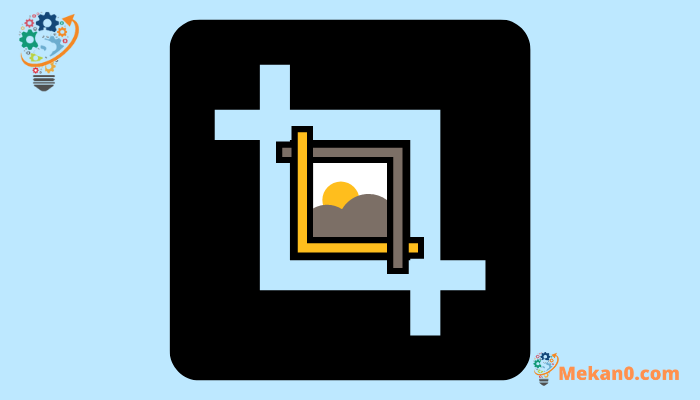7 awayên ku hûn di Windows 11 û 10 de dîmenek an wêneyek jê bikin:
Ma hûn dixwazin parçeyên nedilxwaz ji wêneya xwe derxînin? Hûn dikarin vê yekê bi kişandina wêneyê bikin. Bi bextewarî, hûn dikarin wêneyek bêyî serîlêdana sêyemîn hilînin ji ber ku komputera we Windows 10 an 11 awayên cûda cûda pêşkêşî dike. Wêne . Ma hûn dixwazin dîmenek an wêneyek heyî ya ku li ser komputera we hatî hilanîn hilînin, hûn dikarin herduyan jî bikin. Werin em awayên cihêreng binihêrin ku meriv dîmenek an wêneyek li ser Windows 11 an 10 PC-yê hilîne.
1. Bikaranîna boyaxê
Serlêdanek guheztina wêneyan a hezkirî û kevntir, mîna Paint, ku li ser PC-ya Windows-ê ji berê ve hatî saz kirin, dihêle hûn bi hêsanî wêneyek jê bikin. Ji ber vê yekê heke hûn ji karanîna MS Paint-ê li ser sepanên din kêfxweş in, hûn dikarin wê bikar bînin da ku wêneyek an wêneyek li ser Windows 11 an 10 PC-ya xwe hilînin wekî ku di gavên jêrîn de têne xuyang kirin:
1. Li ser komputera xwe dîmenek bikişînin û wê di sepana Paint-ê de bixin. An jî, heke hûn dixwazin wêneyek heyî hilînin, wêneyê li ser komputera xwe rast-klîk bikin û hilbijêrin bi karanîna vekir . Helbijartin Wênekar ji lîsteyê.
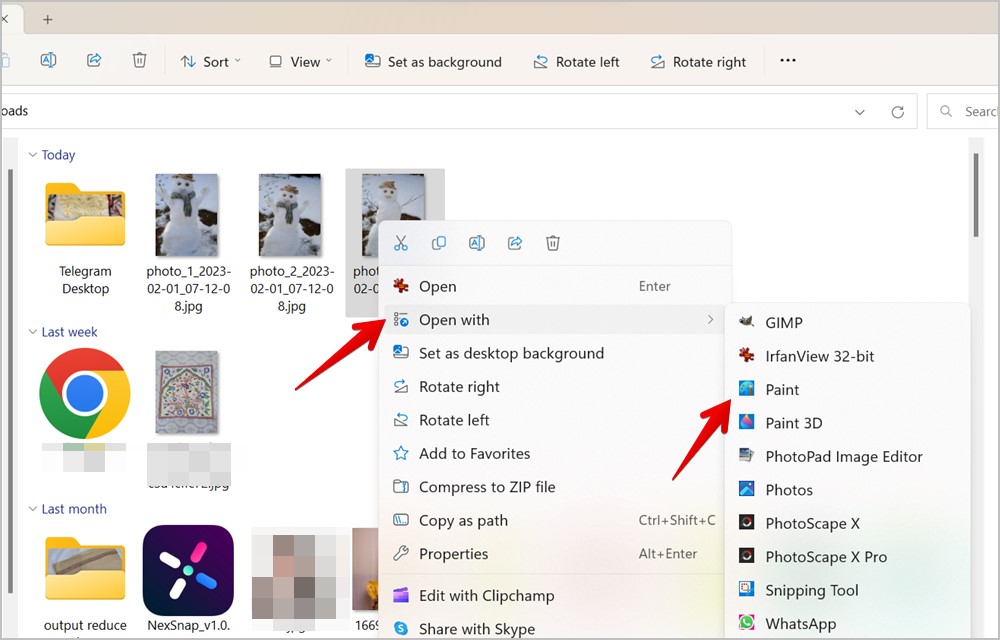
2 . îkonê bikirtînin neqînî di beşa amûra wêneyê de.
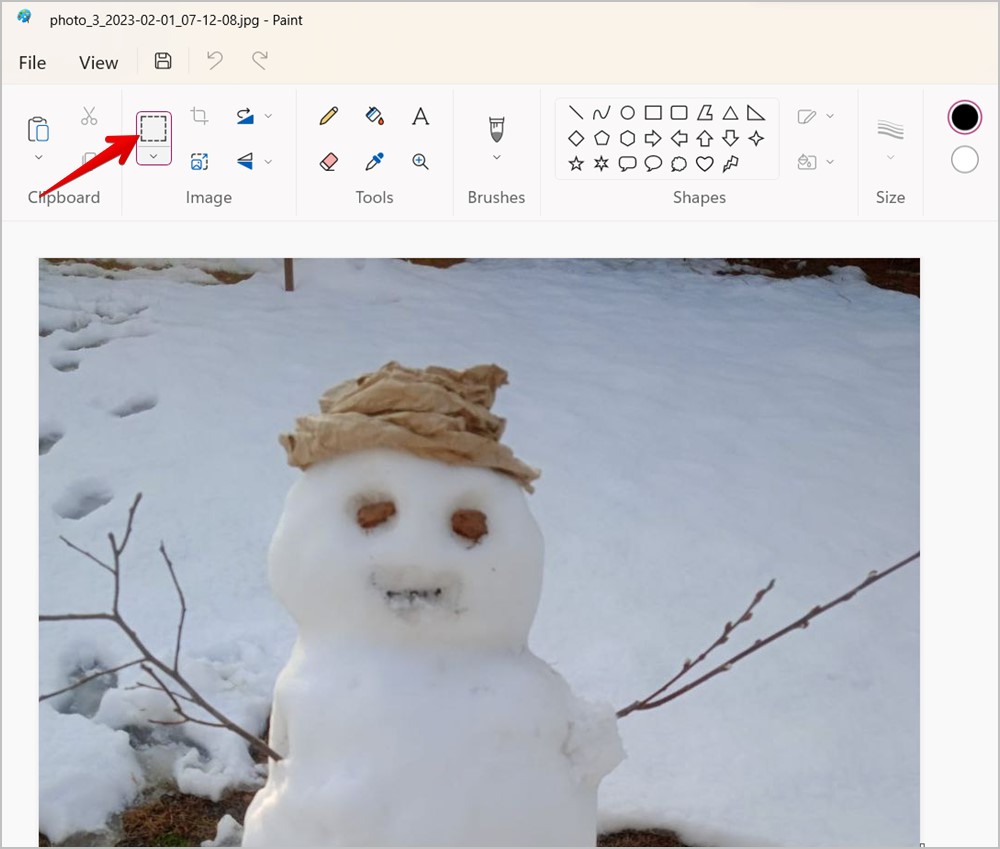
3 . Naha, bişkoka çepê ya mişkê bigire û mişkê kaş bikin da ku devera ku hûn dixwazin jê bikin hilbijêrin. Dê li dora hilbijartina we çargoşeyek xalîçe xuya bibe.
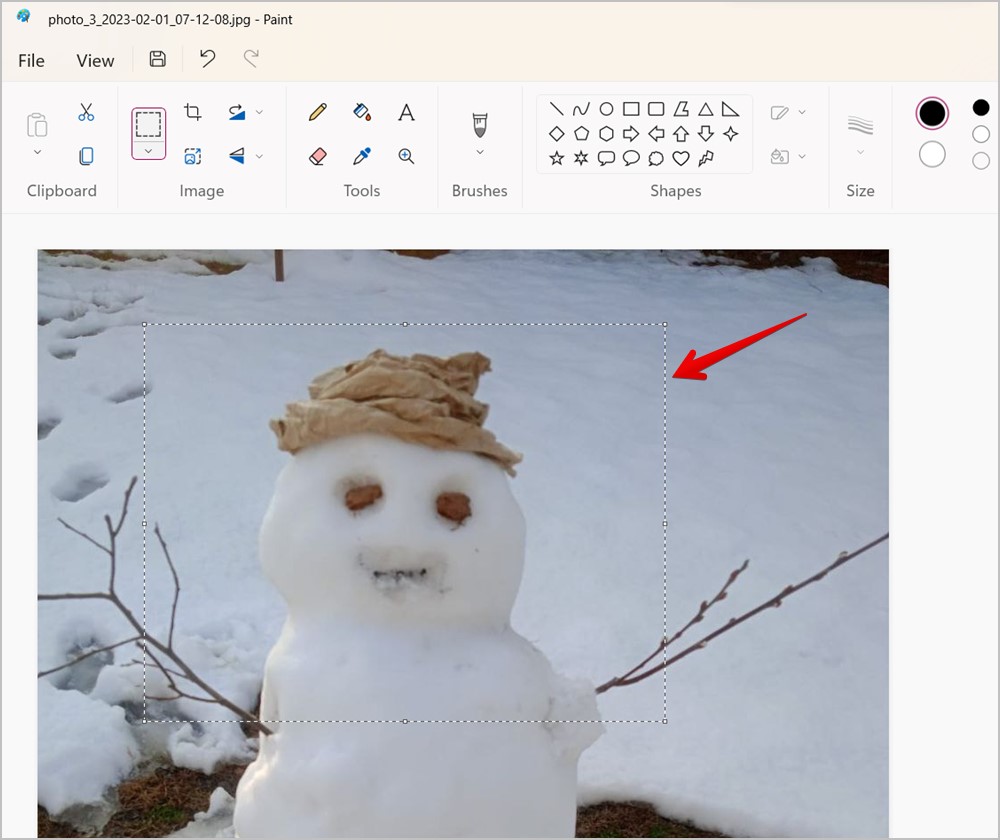
4. Îkonê bikirtînin Zadçinî Di beşa amûra wêneyê de ku wêne an dîmenderê bibire.
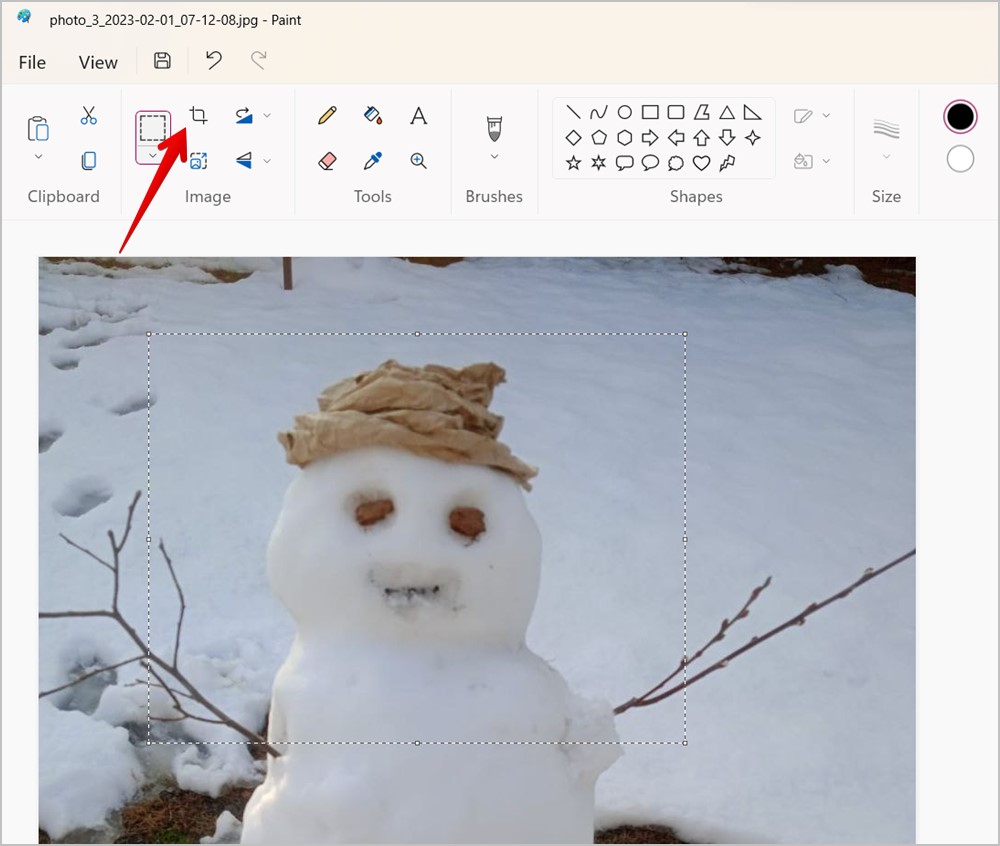
Pêşniyarê Pro: Ji hêla xwerû, moda hilbijartinê ya çargoşeyî di Paint de tê hilbijartin. Bikirtînin tîra xwarê ya piçûk li binê îkona hilbijartinê da ku Hilbijartina Belaş hilbijêrin, ku destûrê dide te ku hûn bi xêzkirina bi desta qada xwestinê bi destan hilbijêrin.
5. Bikirtînin Pelê > Wek tomar bike Û formata pelê ya bijartî hilbijêrin da ku wêneya jêkirî li PC-ya xweya Windows-ê dakêşin.
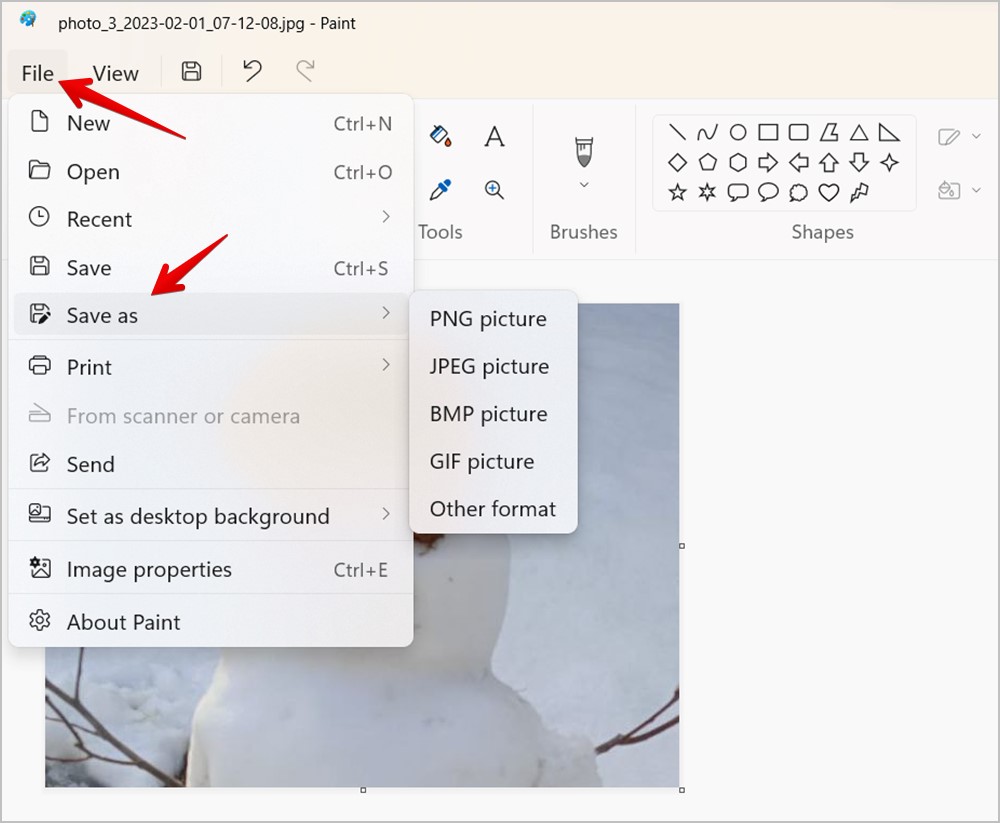
2. Bikaranîna Paint 3D
Her weha hûn dikarin guhertoya pêşkeftî ya Paint-ê, ango Paint 10D-ê bikar bînin da ku wêneyek an dîmenek li ser PC-ya xweya Windows 11 an XNUMX hilînin. Van gavan bişopînin:
1 . Bi tikandina rastê li ser wêneyê û bijartina wêneyê an dîmenê di Paint 3D de vekin Bi > Paint XNUMXD vekin .
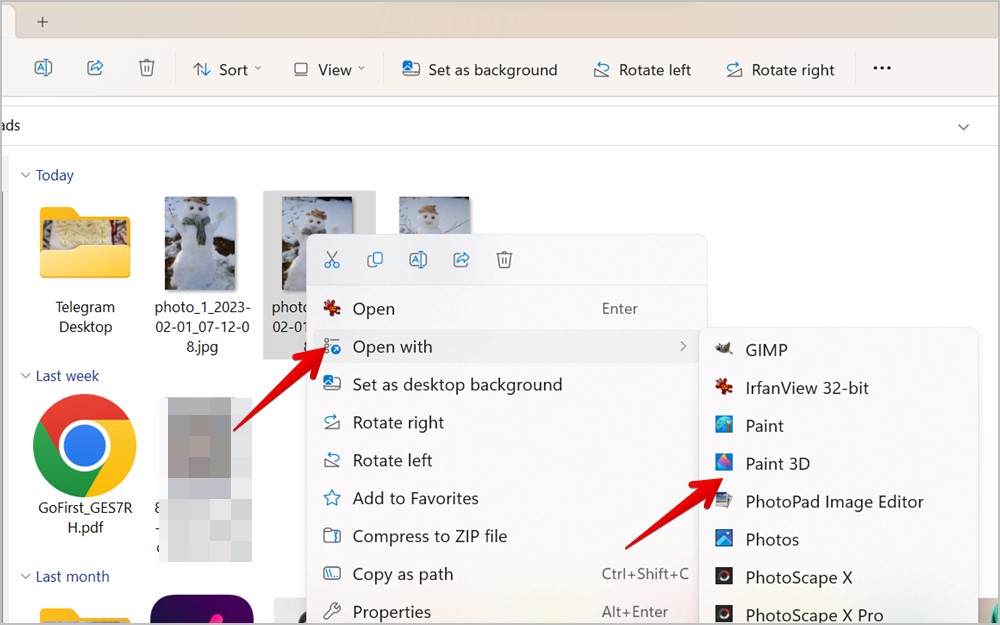
2 . Bişkojka bitikîne "çandî" ser.
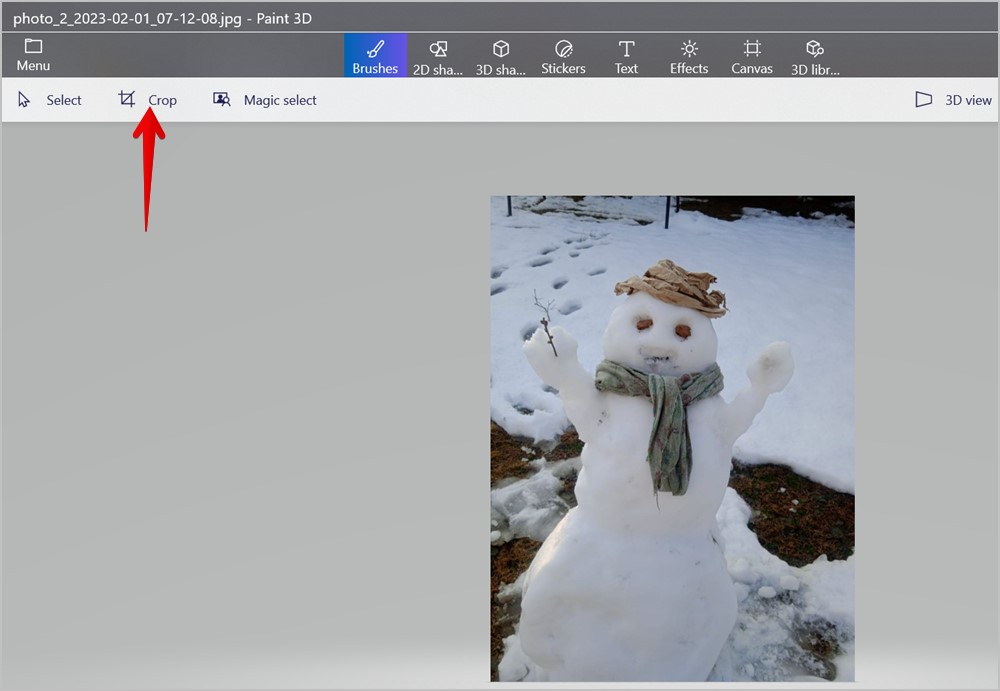
3. Dê qutiyek hilbijartinê li dora wêneyê xuya bibe. Qutiya hilbijartinê bi yek ji derdorên spî ve bikişîne hundur da ku devera ku hûn dixwazin jê bikin hilbijêrin.
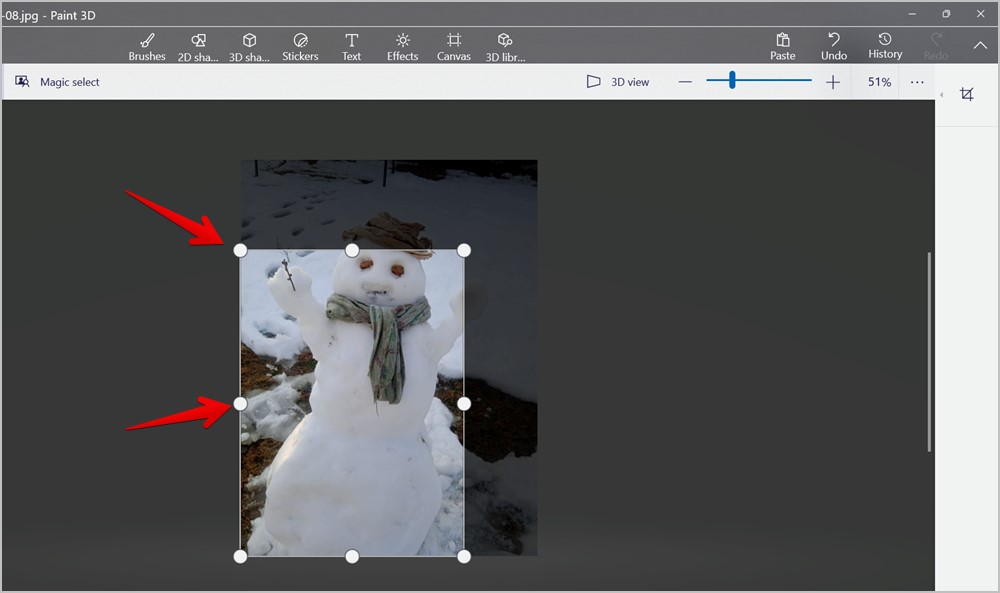
4. An jî îkonek bikirtînin Zadçinî li milê rastê hûn çarçoveyek pêşwext wekî 4:3 an 1:1 hilbijêrin da ku wêneyên xwe jê bikin. Her weha hûn dikarin bi destan mezinahiya wêneyê di qutiyên Berfireh û Bilind de destnîşan bikin. Piştre, bitikîne Kirî .
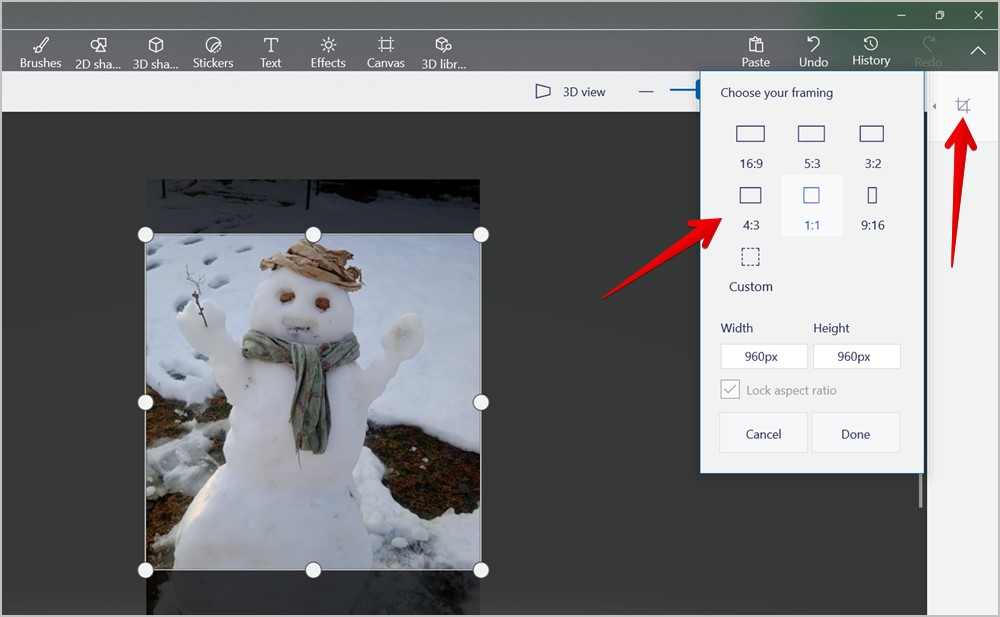
5 . Di dawiyê de, bişkojkek bikirtînin navnîş li jor û hilbijêrin Wekî tomar bikin Ji bo tomarkirina wêneya jêkirî.
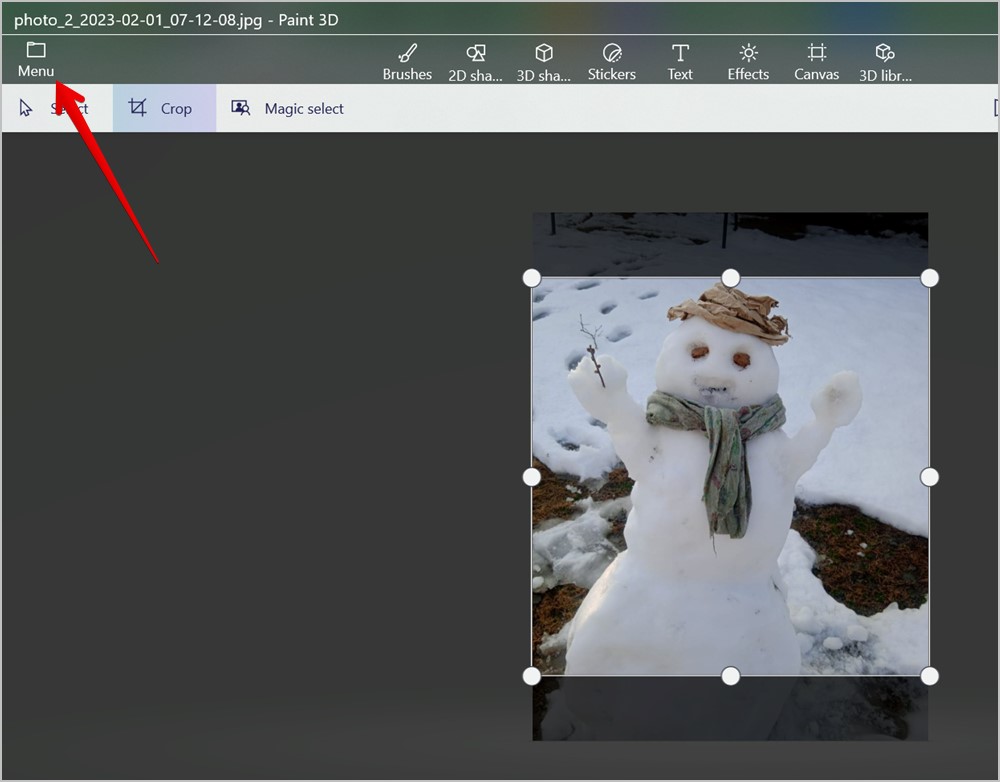
3. Bernameya Microsoft Photos bikar bînin
Ger hûn sepana Microsoft Photos ji sepanên Paint tercîh dikin, hûn dikarin wêneyek an dîmenek di wê de jî biqetînin. Serlêdana Photos jî peyda dike Amûrên din ên guherandina wêneyan Mîna fîlter, bandor, felq, zivirîn, hwd. Tewra hûn dikarin di sepana Photos-ê de wêneyê xwe li gorî hin rêjeyên wekî 3:4, 9:16, hwd.
1. Peldanka ku tê de wêneyê ku hûn dixwazin jê bikin vekin. Li ser wêneyê rast bikirtînin û hilbijêrin Bi > Wêne vekin ji bo vekirina wêneyê di sepana Microsoft Photos de. An jî sepana Photos-ê bidin destpêkirin û wêne an dîmena ku hûn dixwazin jê bikin vekin.
2 . Bikirtînin Îkona guherandina wêneyê (pênûs) ji bo vekirina wêneyê di edîtorê wêneyê de. Wekî din, hûn dikarin kurteya klavyeyê Ctrl + E bikar bînin da ku edîtorê wêneyê vekin.
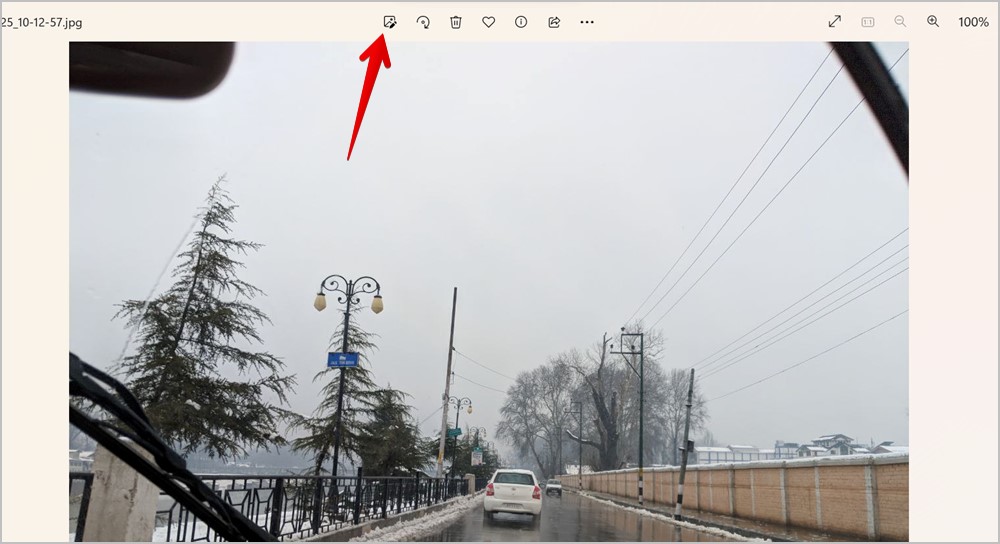
3. Amûra Crop dê bixweber were hilbijartin. Barên reş an barikên yekane ber bi hundur ve kaş bikin da ku devera ku hûn dixwazin biparêzin hilbijêrin.
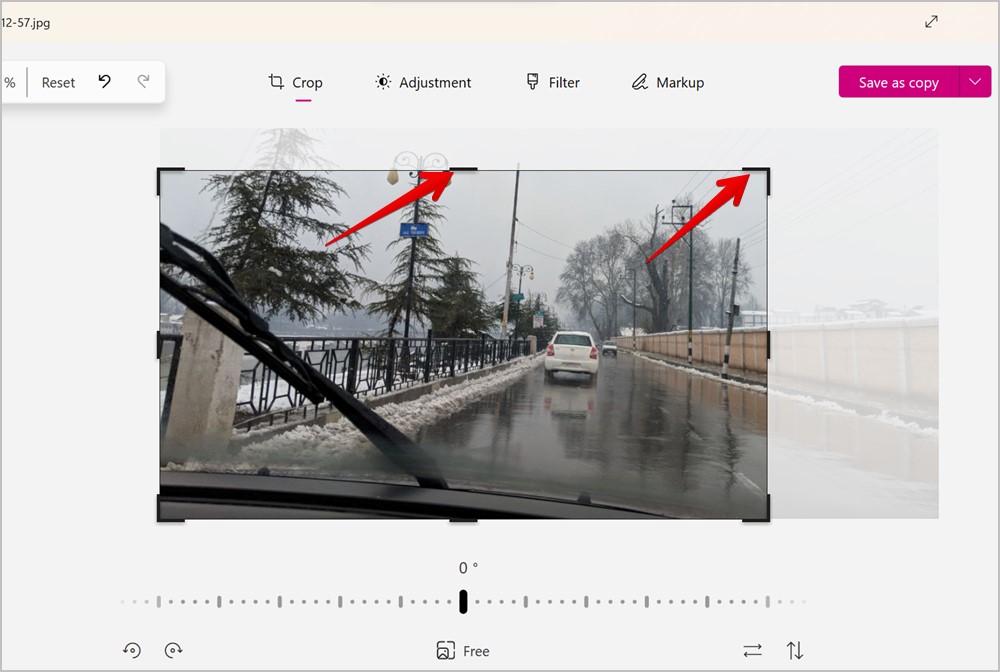
4 . Di heman demê de hûn dikarin wêneya xwe rast bikin dema ku bi slidera li jêrê qut dikin. An jî bişkojka bikirtînin Belaş Ji bo ku hûn wêneya xwe hilînin, rêjeyek awirek diyarkirî hilbijêrin.
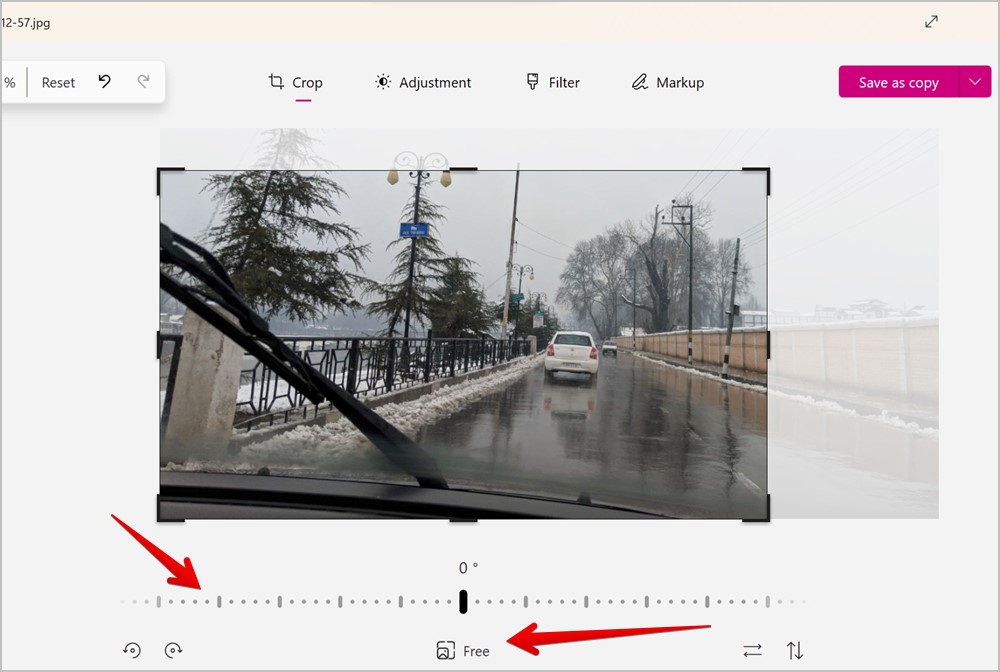
5 . Carekê ji hilbijartina xwe razî bûn, pêl bikirtînin Wek kopî tomar bike li jor da ku wêneyê jêkirî dakêşin.
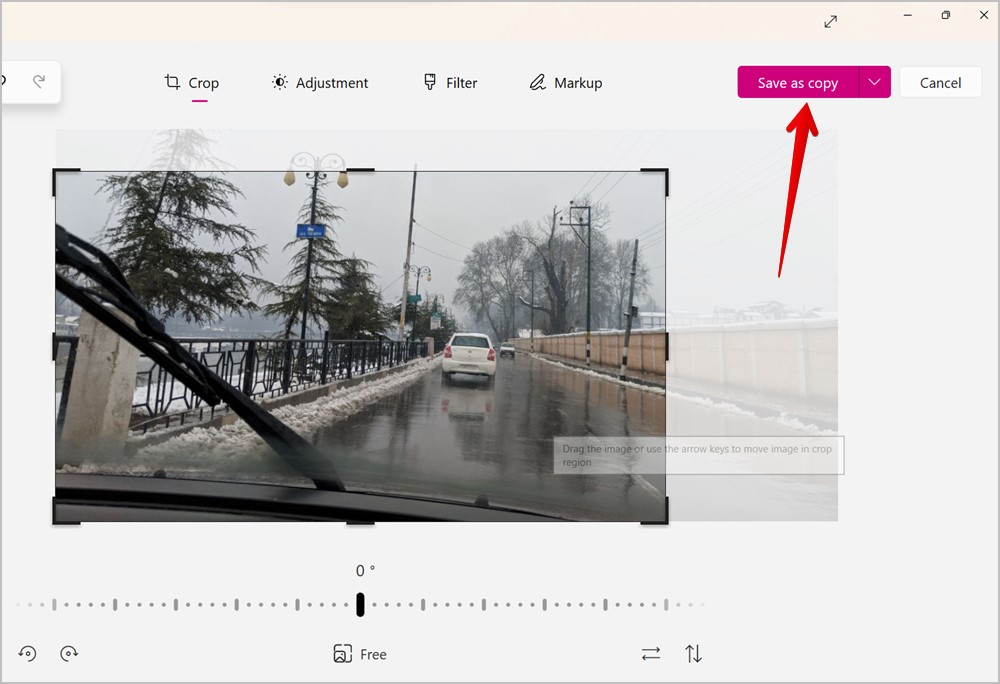
4. Amûra Snipping bikar bînin
Komputerên Windows-ê bi amûrek kişandina dîmenê tê ku wekî tê zanîn Amûra qutkirinê. Hûn dikarin heman bikar bînin da ku dîmenek an wêneyek li ser PC-ya xweya Windows-ê hilînin wekî ku di gavên jêrîn de têne xuyang kirin:
1. Li ser wêneyek li ser komputera xwe rast-klîk bikin û hilbijêrin Bi > Amûra Snipping vekin.
2. Dema ku wêne di nav amûra qutkirinê de tê barkirin, li ser îkonê bikirtînin çandin di barika jorîn de cih digire.
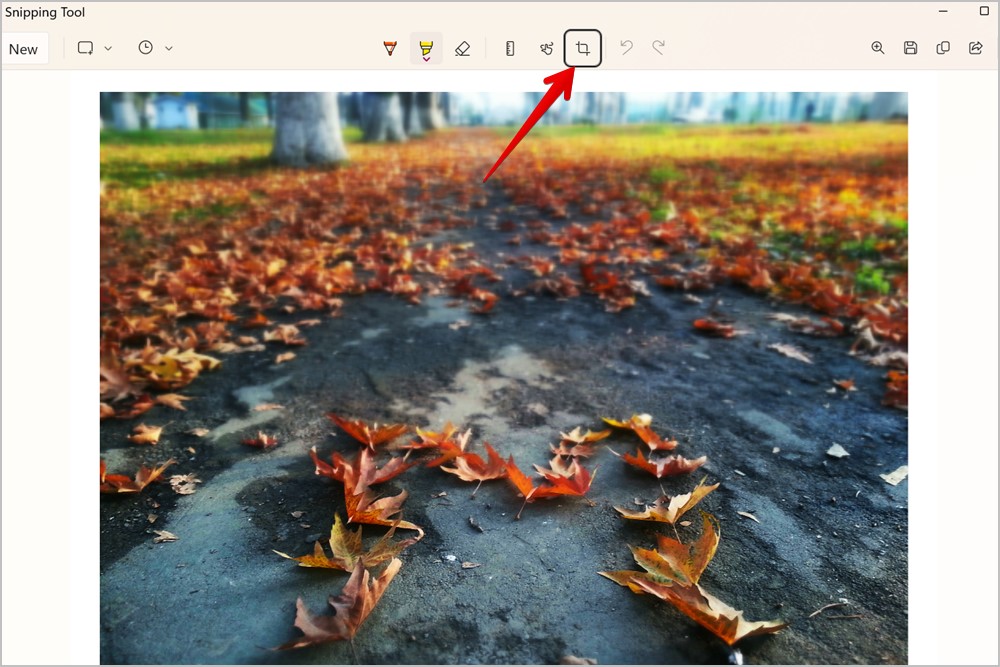
3. Cihê ku hûn dixwazin bi karanîna destikên spî yên li ser wêneyê bidomînin eyar bikin. Tîpên piçûk bikar bînin ku li aliyekî hilbijêrin an jî kasetên goşeyê li ser goşeyan bikar bînin da ku li du aliyan hilbijêrin.
4. Piştî ku we qada xwestî hilbijart, li ser îkonek bikirtînin nîşana kontrolê li jor ji bo jêkirina wêneyê.
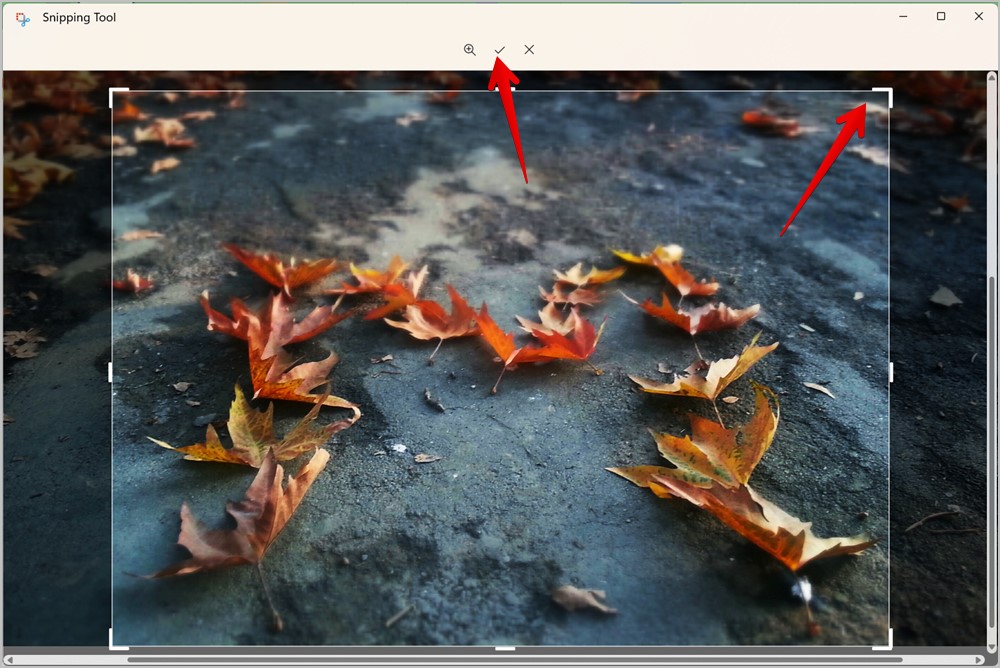
5. Bişkojkê bikirtînin Wekî tomar bikin di barika jorîn de ji bo ku wêneyê jêkirî wekî nû li ser komputera xwe hilînin.
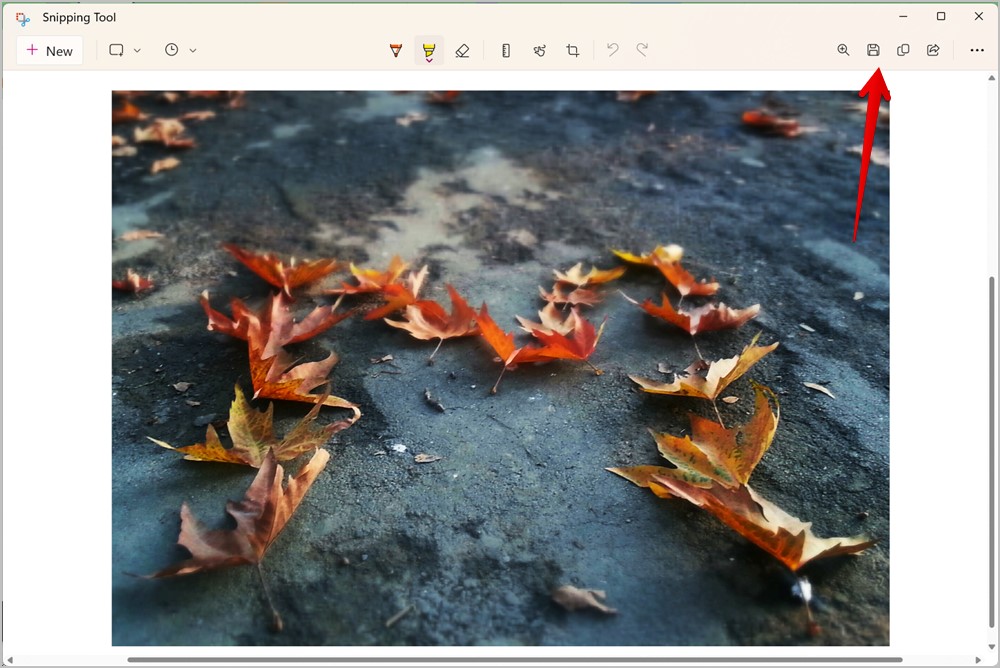
5. Dema kişandina wêneya dîmenderê jêbirin
Bi gelemperî, gava ku hûn li ser PC-ya xweya Windows-ê dîmenek dikişînin, ew dîmenek tevahî dîmenderê ye. Lê heke hûn dixwazin tenê yek pencereyek an deverek taybetî ya ku ji we re hewce dike ku hûn paşê dîmenê jê bikin bigirin, hûn dikarin bi alîkariya amûra Snipping wekî ku li jêr tê xuyang kirin wiya bikin:
1 . Kurterek klavyeyê bikar bînin Windows + Shift + S Ji bo vekirinê rewş Gûlle Snipping tool screen .
2 . Modên klîpê dê li serê ekranê xuya bibin. Ji hêla xwerû ve, moda hilbijartina çargoşe tê hilbijartin. Her weha hûn modên Freeform, Pencere, û Full-screen jî digirin. Bi moda rektangê re biçin an li gorî ku hûn hewce ne rengek belaş an pencereyek hilbijêrin.
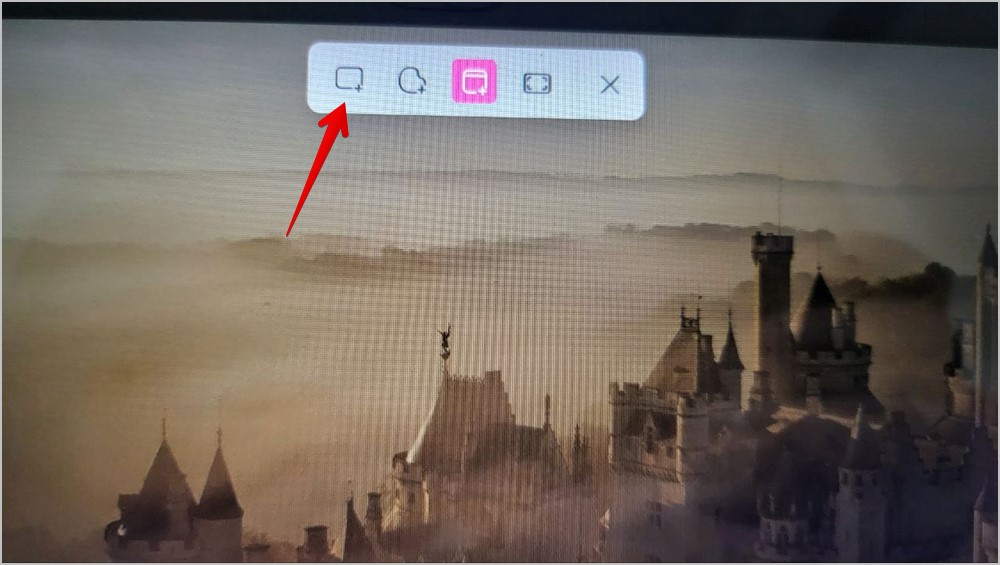
3. Digel ku moda bijarte hilbijartî, bişkoka çepê ya mişkê bigire û mişkê kaş bikin da ku devera li ser ekranê ya ku hûn dixwazin bikişîne hilbijêrin.
4 . Dê dîmenek were kişandin û hûn ê agahdariyek bistînin. Ger agahdarî dibêje, Wêneya dîmenê li pabloyê hate kopî kirin û hate tomarkirin , biçin peldankek Wêne > Dîmen li ser komputera xwe da ku dîmendera jêkirî bibînin. Wekî din, heman agahdarkirinê bikirtînin da ku dîmenê di Amûra Snipping de vekin. Piştre, bişkojka bikirtînin Wekî tomar bikin Ji bo dakêşana dîmendera jêkirî li ser komputera xwe dakêşin.
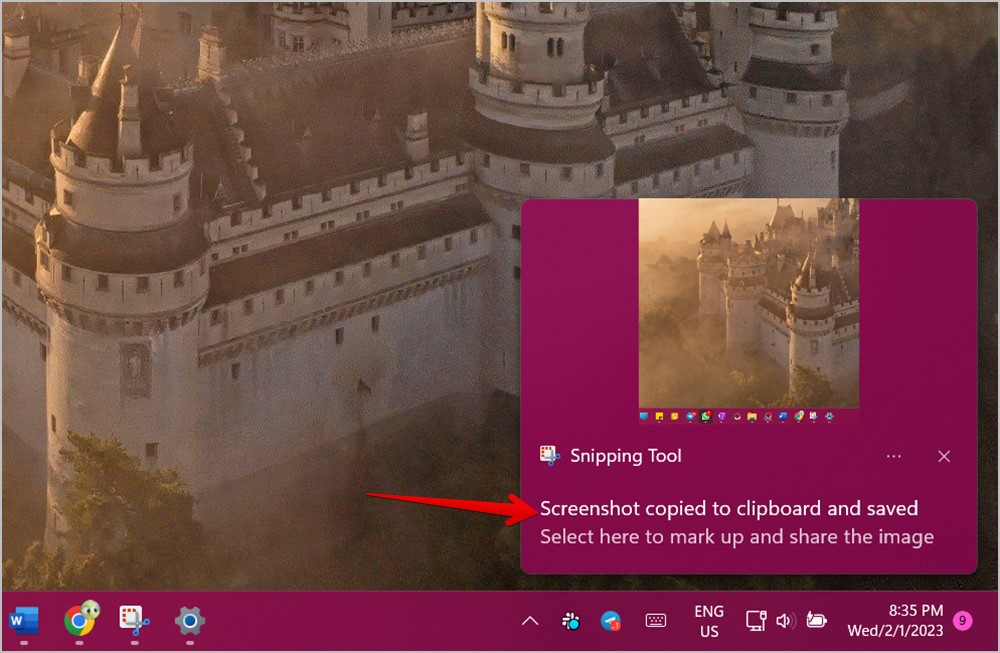
6. Dîmenê bi bişkojka Print Screen veqetînin
Ger Windows + Shift + S ji bo kişandina dîmenek pir bişkok xuya dike, hûn dikarin bişkoja Print Screen (an Prt scn) bikar bînin da ku Amûra Snipping vekin û dîmenek ji devera bijarte bikêşin.
1. Biçe Mîhengên Windows> Gihîştin> Klavyeya .
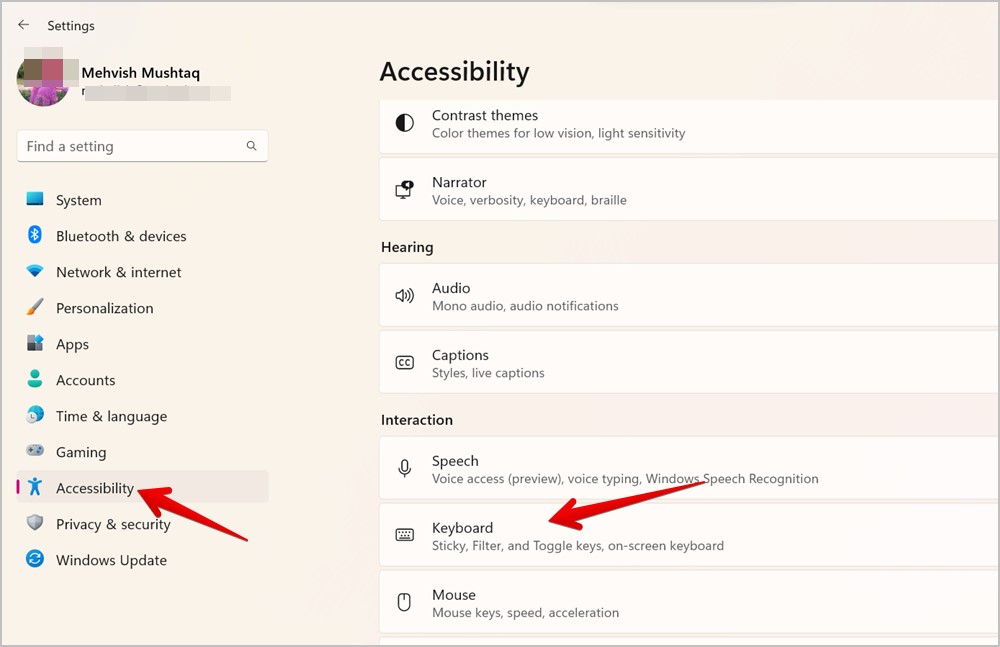
2. Veguheztina li kêleka çalak bike Bişkojka Print Screen bikar bînin da ku dîmenê vekin .
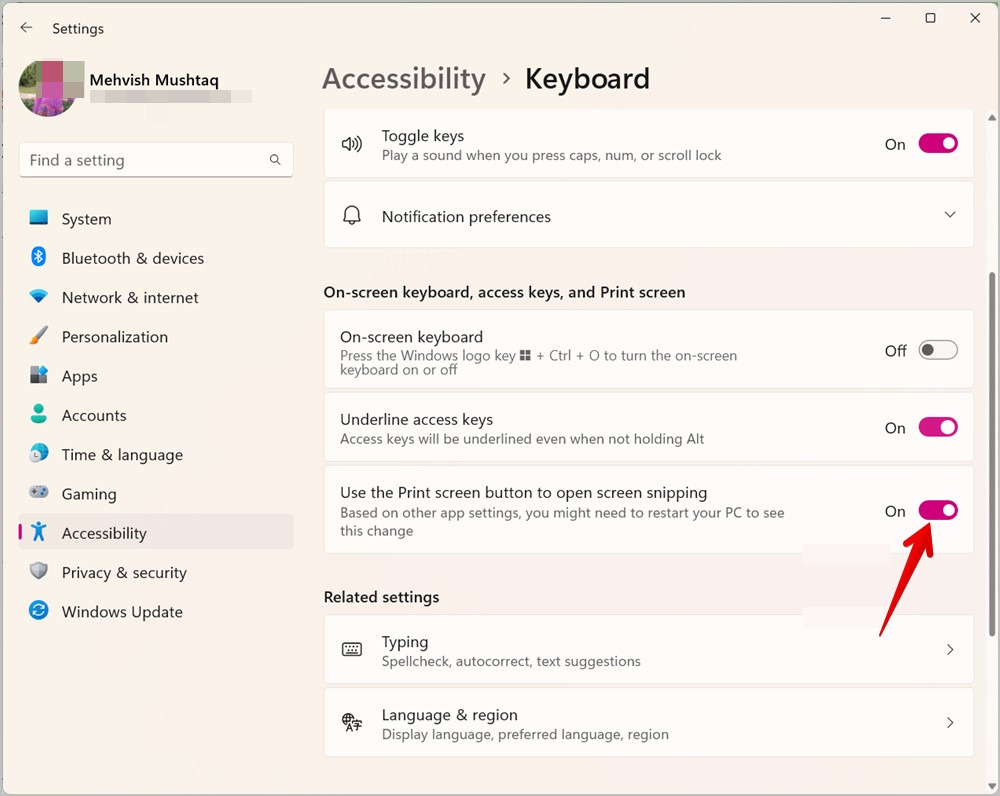
3. Komputera xwe ji nû ve bidin destpêkirin da ku guhartinan bicîh bînin.
4. pêl bişkojka Prt sc ji bo vekirina Amûra Snipping.
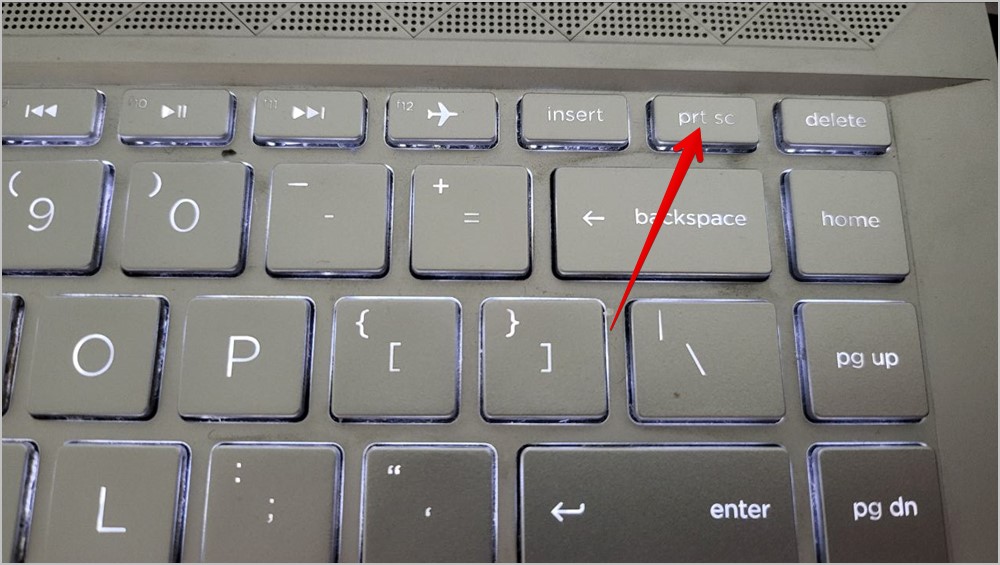
5. Amûra qutkirinê ya xwestî hilbijêrin û dîmenek ji deverê bikişînin da ku hûn ne hewce ne ku paşê wê jê bikin.
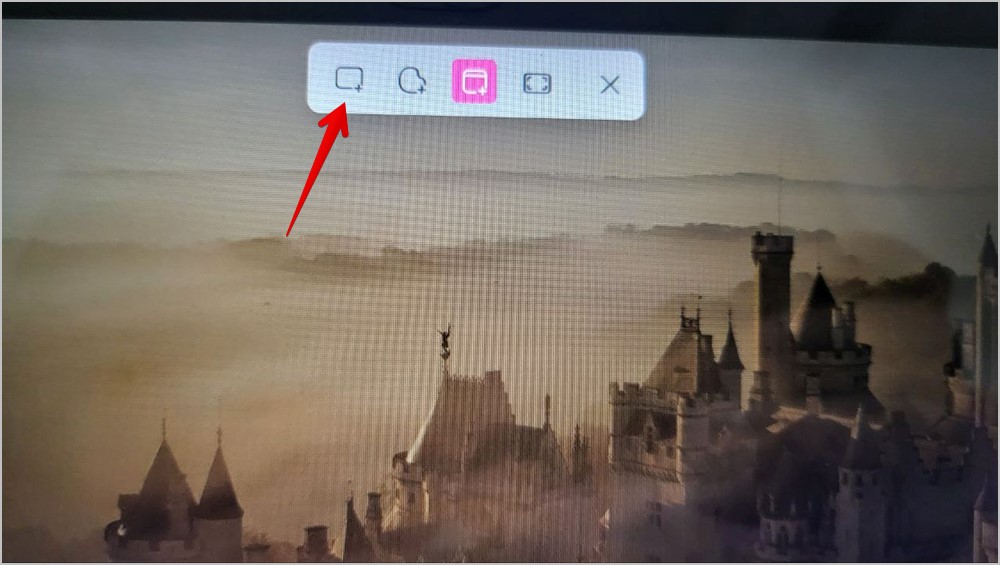
7. Bikaranîna sepanên sêyemîn
Ger rêbazên jorîn ji we re nebû alîkar ku hûn wêneya xwe li gorî hewcedariyên xwe hilînin, hûn dikarin sepanên partiya sêyemîn ên jêrîn bikar bînin da ku wêneyek jê bikin.